B. CLAVIER
Le clavier est très utilisé dans Windows.
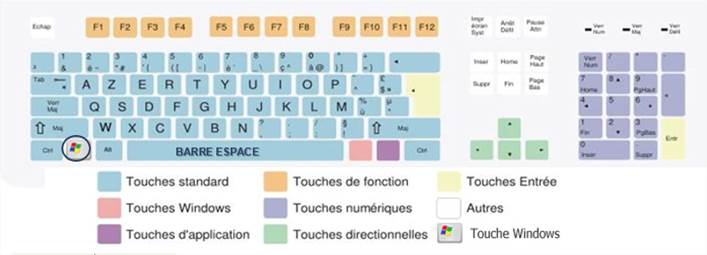
1. PAVES
Les claviers standards sont composés d'un pavé alphanumérique (pour le texte), d'un pavé numérique (à droite) et d'un pavé directionnel (au milieu). Il est conseillé de bien utiliser chaque pavé en fonction des données à saisir.
2. TOUCHES SPÉCIALES
Les touches spéciales sont les touches suivantes :
![]() <alt>
<alt> ![]() à gauche de la barre espace
à gauche de la barre espace
![]() <ctrl>
<ctrl> ![]() au niveau de la barre espace
aux extrémités droite et gauche
au niveau de la barre espace
aux extrémités droite et gauche
![]() <maj>
<maj> ![]() flèches vers le haut au-dessus des
touches <ctrl>
flèches vers le haut au-dessus des
touches <ctrl>
![]() <altgr>
<altgr> ![]() à droite de la barre espace
à droite de la barre espace
![]() <windows>
<windows> ![]() à côté des touches <ctrl> avec un symbole Windows
à côté des touches <ctrl> avec un symbole Windows
Elles se combinent aux autres touches (touches de raccourci) afin d'exécuter rapidement des actions définies dans une application donnée ou dans le système d'exploitation.
3. TOUCHES DE RACCOURCI WINDOWS
La touche Windows ![]() est
utilisée sous Windows 11 pour appeler le menu démarrer.
est
utilisée sous Windows 11 pour appeler le menu démarrer.
![]() Appel
menu démarrer
Appel
menu démarrer ![]() +
tab Affichage fenêtres ouvertes
+
tab Affichage fenêtres ouvertes
![]() + D Affiche le bureau
+ D Affiche le bureau ![]() + saisie Recherche locale des caractères saisis
+ saisie Recherche locale des caractères saisis
![]() + - echap Zoome ou dézoome
+ - echap Zoome ou dézoome ![]() +
I Écran paramètres
+
I Écran paramètres
![]() + H Partager alt + tab Bascule
entre fenêtres
+ H Partager alt + tab Bascule
entre fenêtres
4. TOUCHES DE RACCOURCI AUTRES
Les autres touches de raccourci sont communes à la plupart des applications du bureau et permettent d'effectuer directement sélections ou actions.
<entrée> validation d'une action
<echap> annulation d'une action
<f1>à <f12> touches de fonction (dépendent de l'application)
<ins>
<suppr> touches
de modification
<retour>
<ctrl> attribution de format / options de sélection / ajout
<alt> actions liées à la fenêtre d'application (choix de commandes, sélection options)
<maj> étendre /action inverse-direction opposée
<tab>
<origine>
<fin> touches
de déplacement ou de sélection
<pgpr>
<pgsv>
5. ADAPTATION
L'adaptation du clavier à son utilisateur est paramétrable.
![]()
![]() MENU DÉMARRER
MENU DÉMARRER
 paramètres
paramètres
<clic g> sur ![]()
<clic g> sur ![]()
<clic g> sur ![]() de
de 
<clic g> sur ![]()
a) ACCENTUER LES MAJUSCULES
C'est une option très utile en français.
![]() OPTIONS LINGUISTIQUES
OPTIONS LINGUISTIQUES
![]()
<clic g> sur ![]() pour activer
les majuscules accentuées
pour activer
les majuscules accentuées
![]()
b) MODIFIER LE CLAVIER
Il peut arriver que le clavier soit en mode "qwerty", langue anglaise. Pour le modifier
![]() OPTIONS DE LANGUE
OPTIONS DE LANGUE
![]()
<clic g> sur ![]()
<clic g> sur ![]() pour l'ajouter
pour l'ajouter
![]()
![]()
<clic g> sur le clavier inadéquat
<clic g> sur ![]() puis
puis ![]() pour le
supprimer
pour le
supprimer
c) RECONNAISSANCE VOCALE
![]() OPTIONS DE LANGUE
OPTIONS DE LANGUE
![]()
<clic g> sur ![]() pour la
reconnaissance améliorée
pour la
reconnaissance améliorée
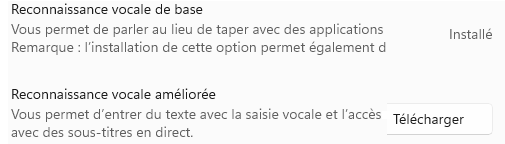
6. SAISIR LES DONNÉES
La saisie et la sélection des données sont prédéfinies dans le système d'exploitation.
![]()
![]() MENU DÉMARRER
MENU DÉMARRER
 paramètres
paramètres
![]()
<clic g> sur ![]()
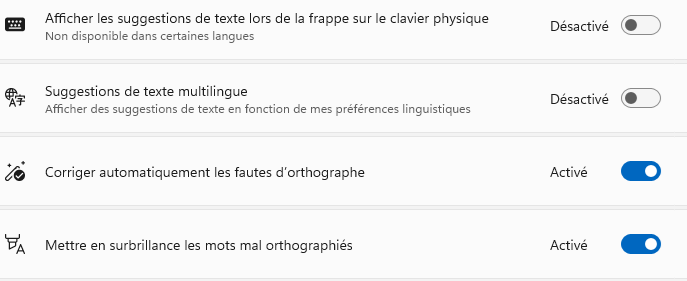
![]()
![]() donne
accès à des options supplémentaires
donne
accès à des options supplémentaires
![]() Vérifier le bon réglage du clavier.
Vérifier le bon réglage du clavier.
Modifiez-le éventuellement